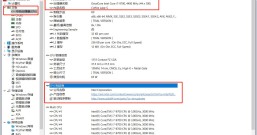部分用户的系统可能会有差别,但软件版本相同操作方法相同
对于许多电脑用户来说,详细了解自己电脑各方面的细节配置并非一件简单的事情。一方面源自电脑硬件的参数复杂性,另外一方面则是因为对数据的了解程度不够。但是了解电脑详情有利于对电脑功能做出更好的开发,那么下面就来介绍电脑怎么查看主板信息,电脑主板怎么检测。
一、电脑怎么查看主板信息
要想查看电脑的主板信息,有两条渠道可以供用户选择,第一种是使用电脑系统自带的菜单,在系统菜单中可以看到详细的电脑主板信息。另外一种是使用专业的第三方软件测评工具,来查看详细的参数资料,下面将分别为大家介绍。 首先,在电脑桌面上的计算机中找到并点击进入系统属性选项。在系统属性界面,可以看到各类关于电脑相关的配置信息。 图一:找到电脑的系统配置设置界面 在其中找到电脑的设备管理器,点击进入后就能够看到关于电脑的各项配置信息,用户在其中进行查询就能够看到相关的主板信息。 图二:点击进入设备管理器后查询主板信息 以上是关于使用电脑系统进行主板信息的查询,下面就来介绍使用专业的第三方软件如何完成查询电脑主板信息的操作。在这里以一款名为AIDA64的评测软件为例向大家具体说明。 首先打开软件的客户端界面,在软件界面中可以看到关于系统信息检测的各项数据指标,在其中找到关于主板的信息并点击进入。 图三:找到并点击进入主板的查询界面 点击进入后就能够查看关于主板的详细信息了。 图四:具体查询的软件信息界面 由此便可以实现在专业的第三方软件中查询主板信息的操作。 到这里我们也可以对电脑系统检测与专业软件进行简单对比,自带的主板信息相对笼统,而软件检测出来的信息更加精准。AIDA64软件检测的指标更加全面,可以满足用户对于数据多样性的要求。也体现了AIDA64软件在测评上的专业性。 二、电脑主板怎么检测
当用户需要对电脑主板进行检测时,就需要用到专业软件的支持,在这里仍然以AIDA64软件来具体说明如何完成主板检测的操作。 AIDA64软件是一款专业的电脑信息检测与监控以及打造更好性能的主机效果的软件,同时还支持个性化监管电脑,打造个性化监管面板,更加有利于电脑信息的全面掌握。因此在这里选用AIDA64作为使用的软件实例。 打开软件后,同样选择在CPU主板中找电脑的设备相关信息,点击进入主板界面后,能够查阅到相关资料。与此同时,当我们点击进入主板界面时,软件系统便会自动检测电脑主板的相关信息并且在软件界面中呈现出来。 图五:软件检测带电脑主板相关信息 选项检测完成后,就可以在软件界面中查看到自己电脑的相关信息了,同时也对我们使用的设备有了一个更加明确的认识,也有助于开展同设备相配套的各类操作。 介绍完了相关检测软件后,许多用户可能会疑问。软件所检测出来的信息会不会面临泄露的风险。首先,用户使用的软件是正版专业软件,软件在使用过程中具有独特的解密机制,能够保障用户在使用中的信息权益。同时使用AIDA64软件还能够检测电脑硬件的真伪,不仅帮助用户排查信息,还能够维护用户的使用信息安全。因此,使用电脑信息检测软件时,并不用担心软件检测出的信息会泄露。 以上就是本次介绍的电脑怎么查看主板信息,电脑主板怎么检测的具体内容,更多软件详情就请大家到AIIDA64中文网站搜索吧。 作者:星痕无野




三、软件检测出的电脑信息会泄露吗